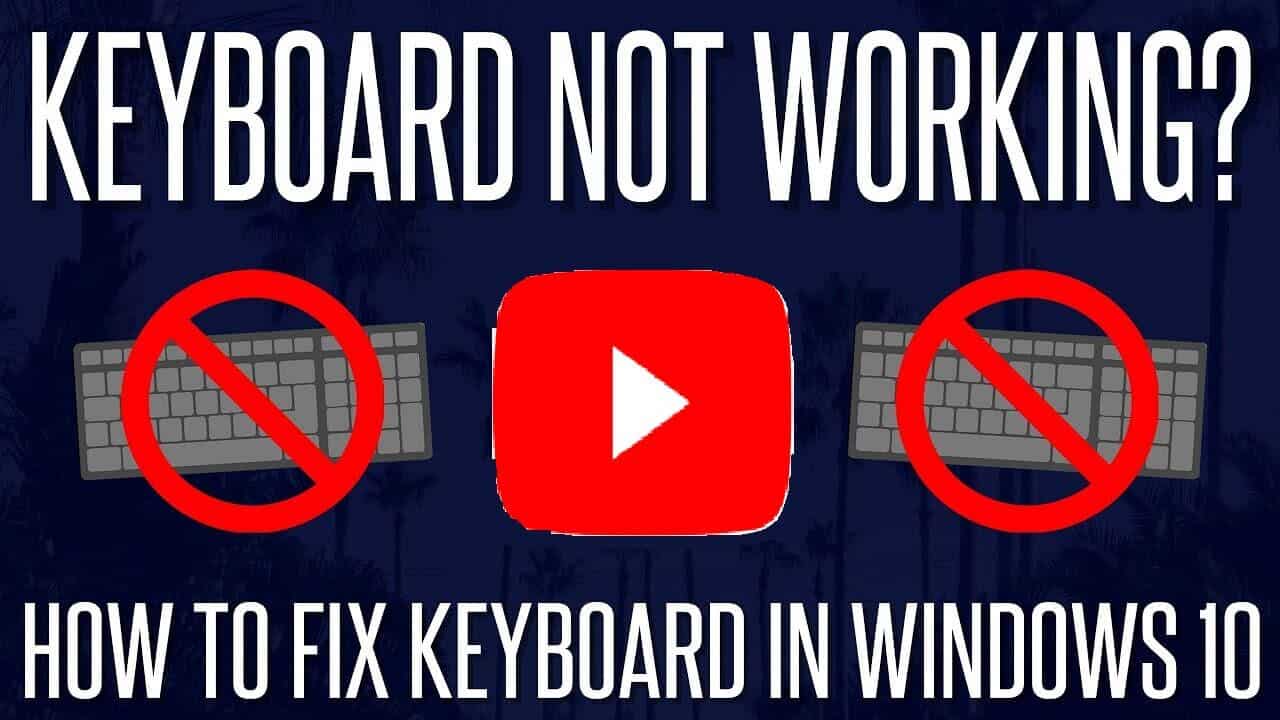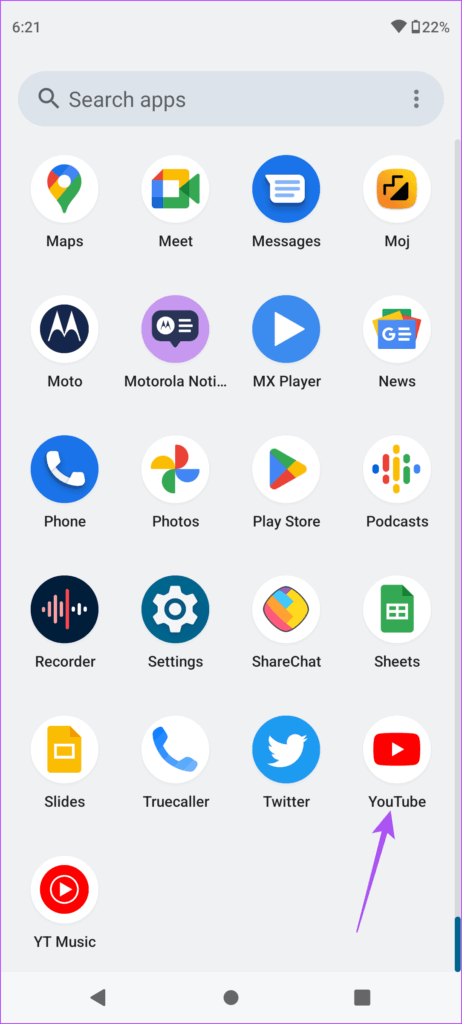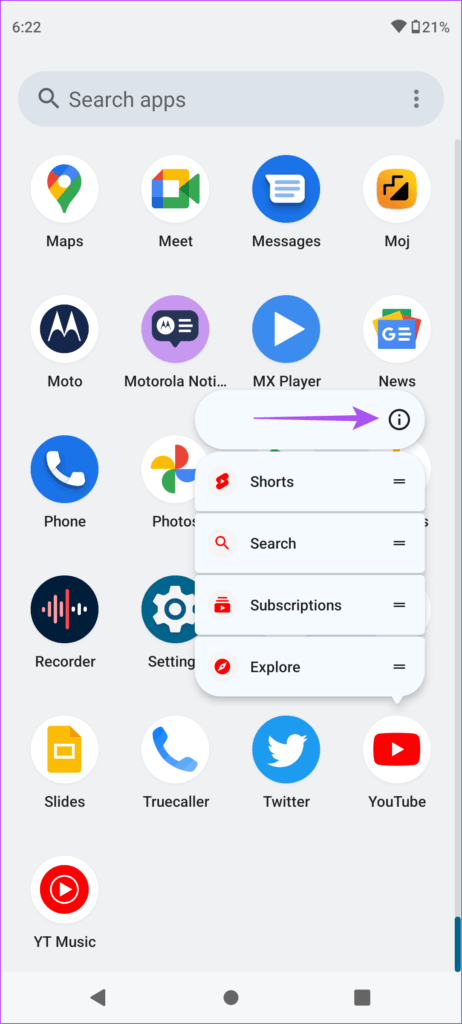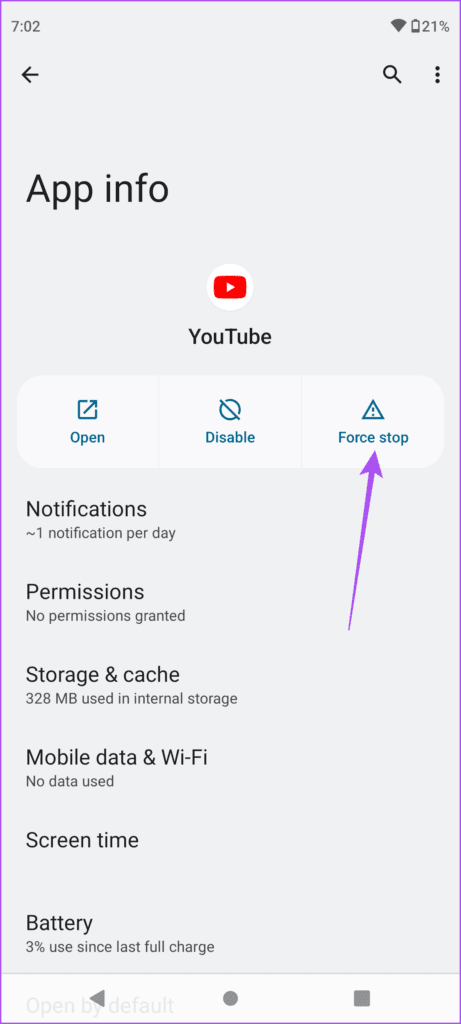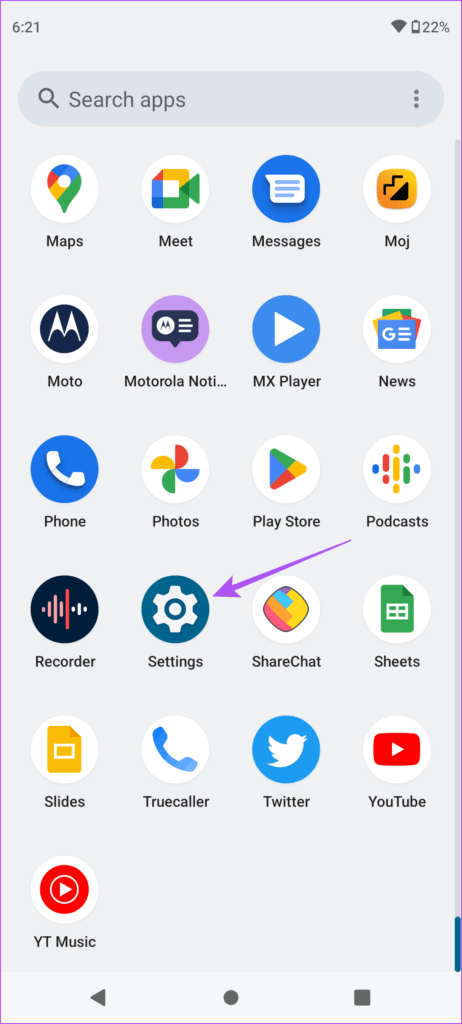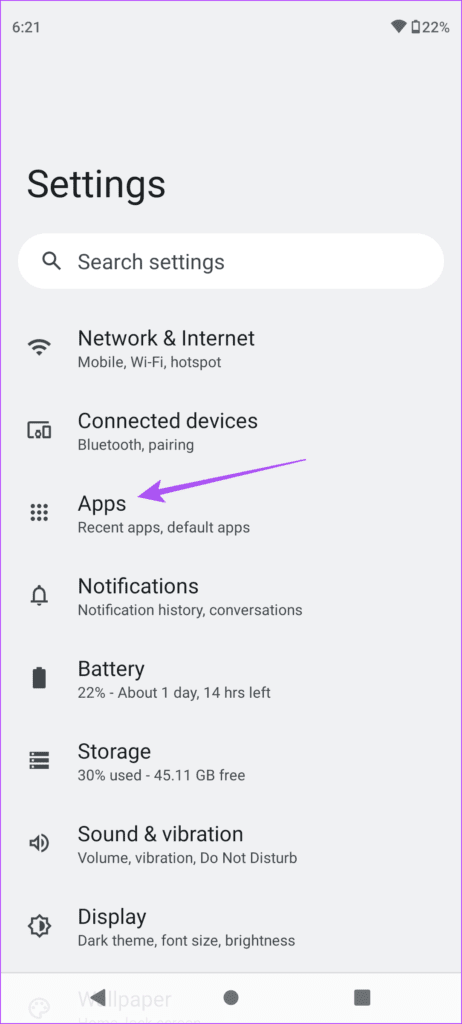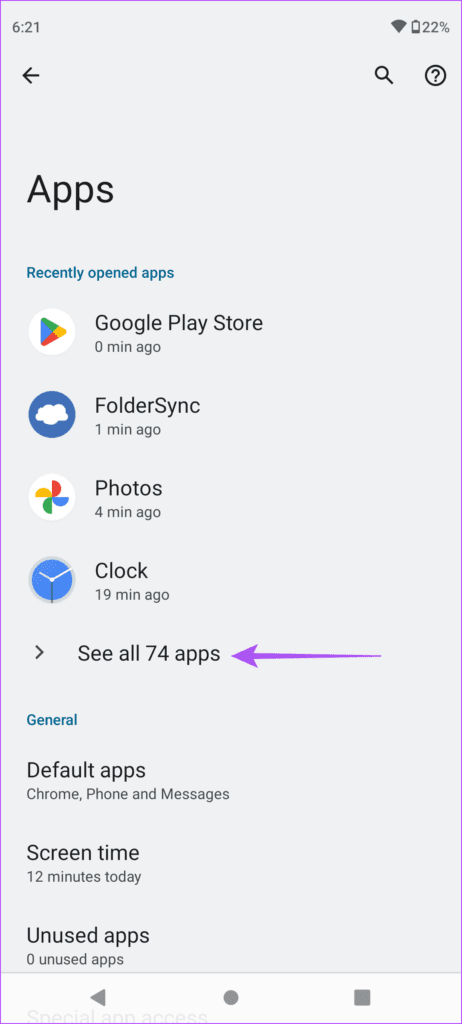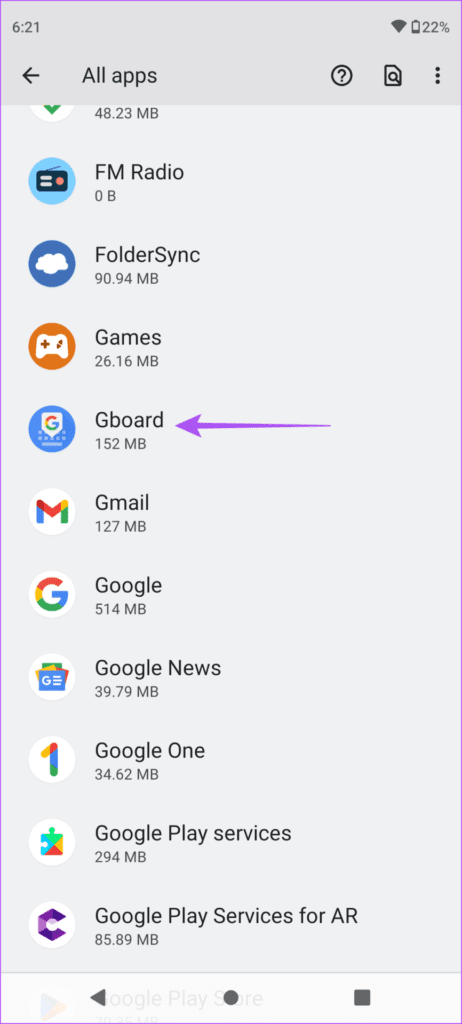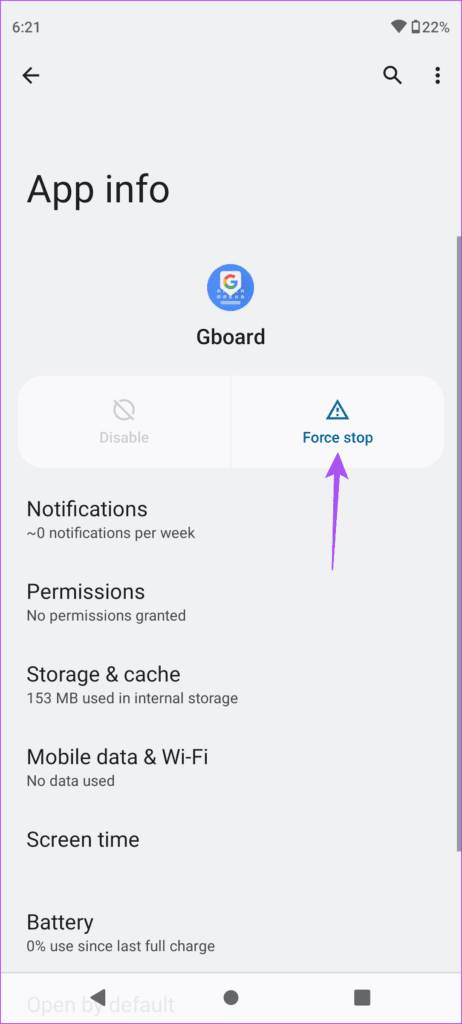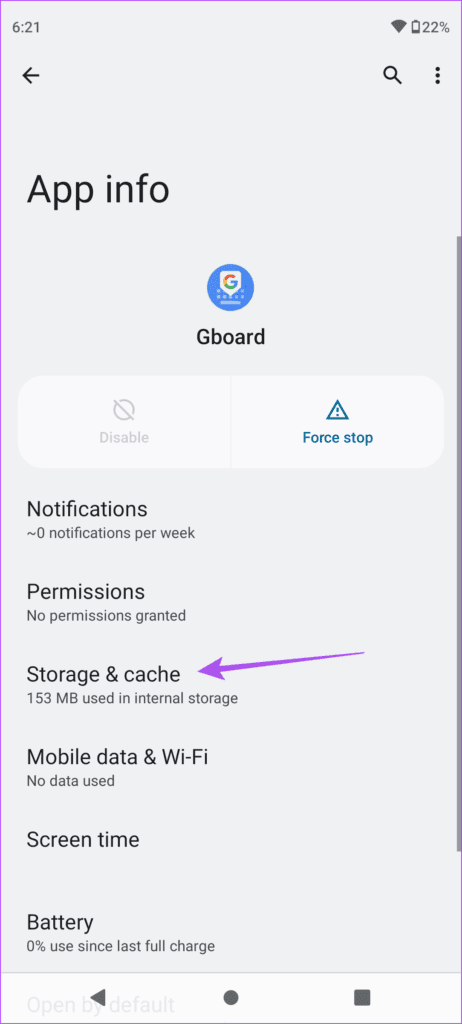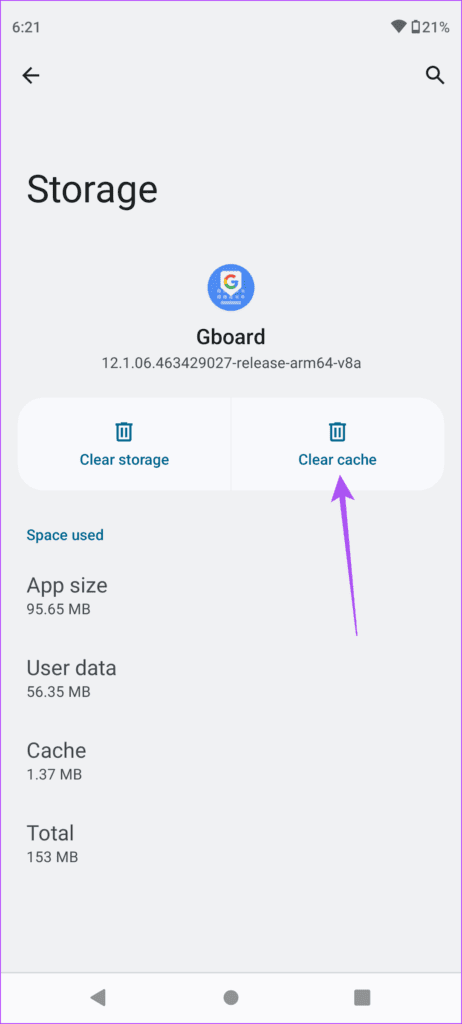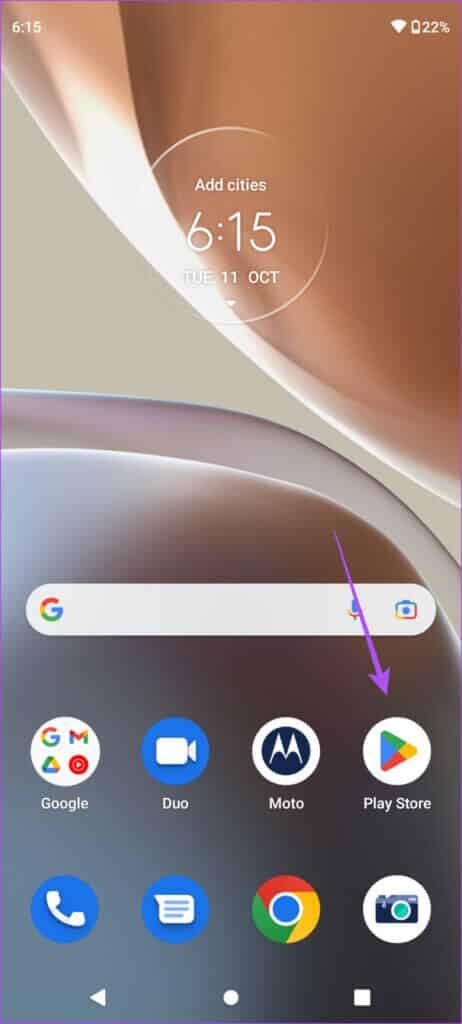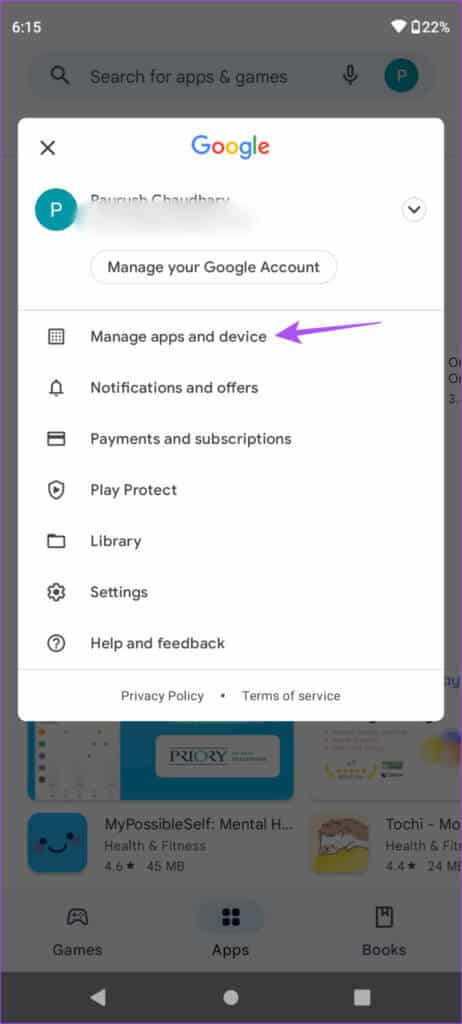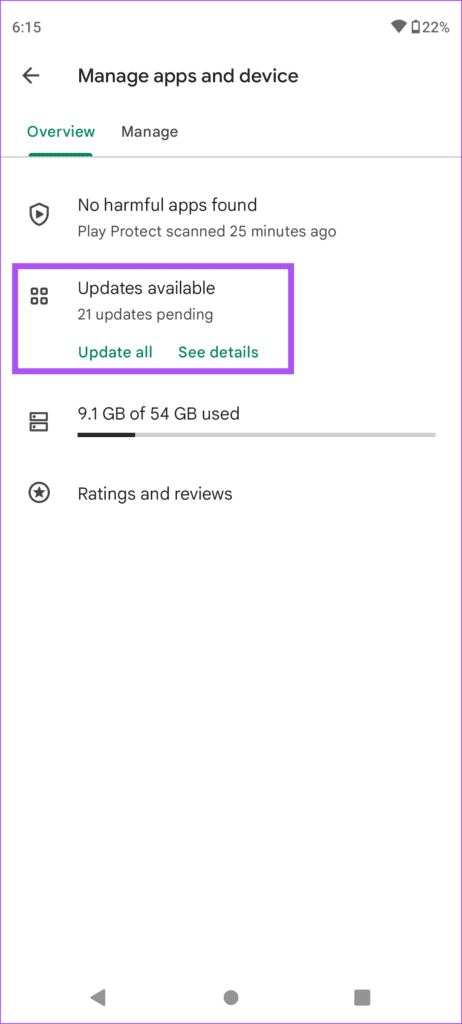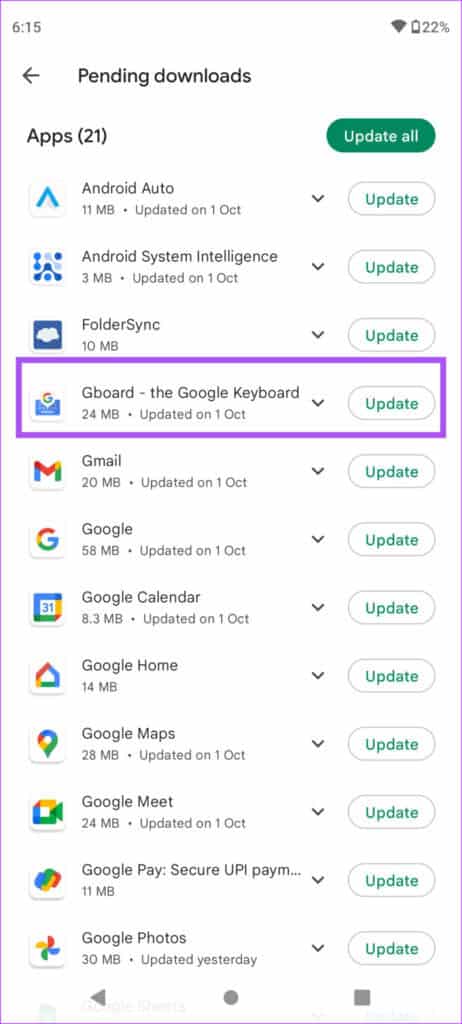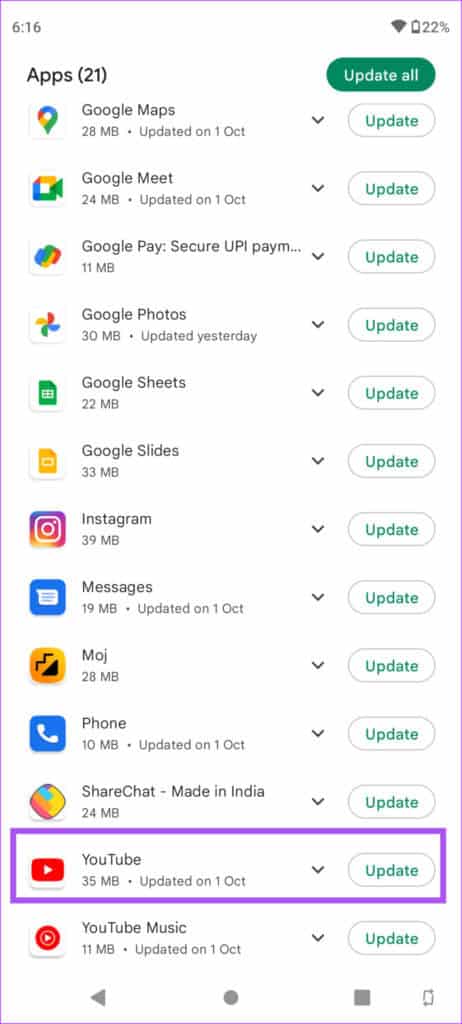Les 6 principaux correctifs pour le clavier Android ne fonctionnent pas dans l'application YouTube
Le clavier de votre appareil Android fonctionne généralement bien avec la plupart des applications. Que vous écriviez un e-mail ou recherchiez une vidéo YouTube, l'expérience reste généralement transparente. Le clavier virtuel cesse de fonctionner correctement pour certaines applications.
Par exemple, certains utilisateurs ont signalé que le clavier Android ne fonctionnait pas correctement dans l'application YouTube. Si vous ne pouvez pas non plus l'utiliser correctement dans l'application YouTube, voici les meilleures façons de réparer le clavier Android qui ne fonctionne pas dans l'application YouTube.
1. Quittez et redémarrez l'application YOUTUBE
Si l'application YouTube tourne en tâche de fond depuis un certain temps déjà sur votre téléphone Android, nous vous suggérons de quitter L'application et de la redémarrer. Il s'agit de la première solution de base que vous devez choisir lorsqu'une application commence à fonctionner sur votre téléphone Android. Voici comment procéder.
Étape 1: Appui long sur Icône de l'application YouTube Sur votre téléphone Android.
Étape 2: Appuyez sur l'icône "je" Pour ouvrir les informations sur l'application.
Étape 3: Clique sur Forcer l'arrêt dans le coin supérieur droit
Étape 4: fermer le menu Informations sur l'application Et ouvrez l'application YouTube pour voir si le problème est résolu.
2. Quittez et redémarrez le clavier ANDROID
Nous vous recommandons également de forcer l'arrêt et de redémarrer Gboard sur votre téléphone Android. Essayez cette solution et voyez si elle fonctionne correctement dans l'application YouTube.
Étape 1: Ouvert Paramètres Sur votre téléphone Android.
Étape 2: Clique sur Applications.
Étape 3: Clique sur Voir toutes les candidatures.
Étape 4: Faites défiler et cliquez Gboard.
Étape 5: En Menu Google Board , Clique sur Forcer l'arrêt Dans le coin supérieur droit
Étape 6: Fermer Appliquer les paramètres Et ouvert YouTube Pour vérifier que le problème est résolu.
3. SUPPRIMER LE Cache du CLAVIER ANDROID
Pour améliorer votre expérience de frappe et vos suggestions, le clavier Android collecte vos données lorsque vous les utilisez pour différentes applications. Vous pouvez essayer de vider le cache du clavier Android pour voir s'il fonctionne dans l'application YouTube. Voici comment procéder.
Étape 1: Ouvert Paramètres Sur votre téléphone Android.
Étape 2: Clique sur Les applications Dans la liste Paramètres.
Étape 3: Dans la liste Les applications , Clique sur Voir toutes les candidatures.
Étape 4: Faites défiler et cliquez Gboard.
Étape 5: Clique sur Stockage et cache Dans la liste des informations sur l'application.
Étape 6: Clique sur Vider le cache Dans le coin supérieur droit
Étape 7: fermer l'application Paramètres Et essayez de redémarrer le clavier dans l'application YouTube.
4. Mise à jour du clavier Android
À quand remonte la dernière fois que vous avez recherché une mise à jour du clavier Android ? Si vous faites cela depuis un certain temps maintenant, nous vous suggérons de mettre à jour la version du clavier Android sur votre téléphone. Cela supprimera toutes les erreurs pouvant être à l'origine de ce problème. Voici comment le mettre à jour.
Étape 1: Ouvert Play Store Sur votre téléphone Android.
Étape 2: Clique sur Votre icône de profil Dans le coin supérieur droit
Étape 3: Clique sur Gérer les applications et appareils.
Étape 4: Clique sur Mises à jour
اÉtape 5: Si vous voyez une mise à jour pour Gboard , téléchargez-le et installez-le.
Étape 6: Fermer Play Store Et essayez d'accéder au clavier dans Application YouTube.
5. Mettez à jour l'APPLI YOUTUBE
Pour être sûr, nous vous suggérons également de mettre à jour la version de l'application YouTube sur votre téléphone Android. Certains problèmes liés à l'application YouTube peuvent entraîner des problèmes avec le clavier Android. C'est quand même une bonne pratique de mettre à jour régulièrement toutes les applications sur votre téléphone Android.
Étape 1: Ouvert Play Store Sur votre téléphone Android.
Étape 2: Clique sur Votre icône de profil Dans le coin supérieur droit
Étape 3: Clique sur Gérer les applications et les appareils.
Étape 4: Clique sur Mises à jour
Étape 5: Si vous voyez une mise à jour pour YouTube Alors Téléchargez et installez-le.
Étape 6: Fermer Play Store Et essayer d'atteindre Clavier dans l'application YouTube.
6. Installez le clavier tiers si rien ne fonctionne
Si le clavier Android ne fonctionne pas correctement, vous pouvez essayer d'installer des claviers tiers à partir du Play Store. Vous pouvez soit installer SwiftKey Ou référez-vous à notre article qui suggère Meilleures alternatives SwiftKey pour Android.
TROUVEZ FACILEMENT DES VIDÉOS YOUTUBE
YouTube est une excellente plateforme pour découvrir du contenu sur divers sujets. Mais c'est le problème. Vous devriez pouvoir rechercher du contenu YouTube à l'aide du clavier Android. Et si vous ne parvenez pas à l'utiliser correctement dans l'application YouTube, nous espérons que ces solutions pourront vous aider à résoudre les problèmes. Si vous avez un iPhone et préférez utiliser Gboard, vous pouvez lire mon article à ce sujet Montre comment personnaliser et modifier les thèmes dans Gboard sur iPhone.